1、Xshell创建和复制会话步骤如下:一、创建新的会话1、在【文件】菜单下选择【新建嘉滤淀驺】按钮。2、弹出新的会话属性对话框里输入连接信息。3、点击【确定】。

2、二、创建会话的快捷方式1、打开会话对话框。2、右击会话选择要创建快捷方式。3、选择创建快捷方式的文件夹。4、点击【确定】。
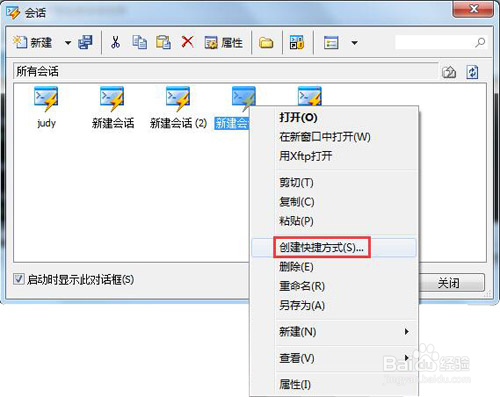
3、三、创建新的会话文件夹1、打开会话对话框。2、右击会话下的【新建】按钮,旁边的箭头并从列表中选择【文件夹】。3、输入文件夹名称。
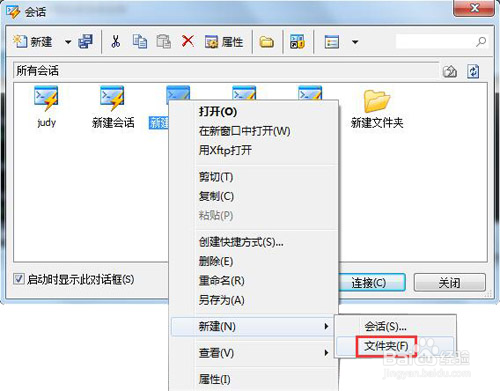
4、四、复制不同名称下的会话1、打开会话对话框。2、右击会话选择【另存为】按钮,以不同的名称复制。
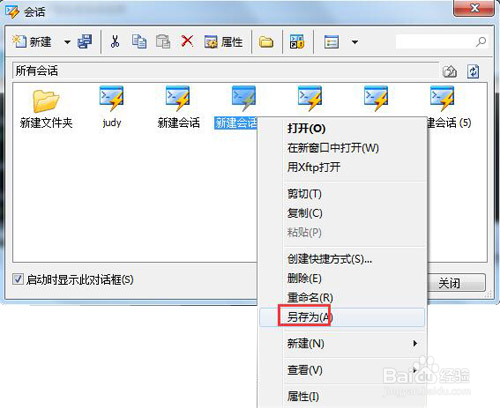
5、五、将会话文件复制到另一台计算机1、打开会话对话框。2、右击选择【打开】按钮。3、.复制会话文件(*. XSH)或通过电子邮件发送给另一台计算机。
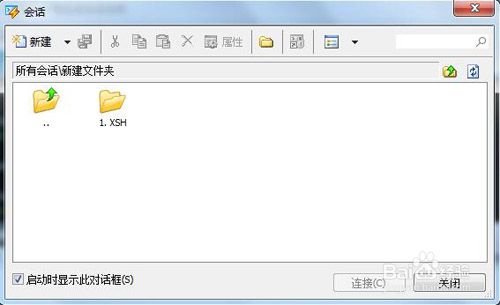
6、到这里相信大家已经掌握了创建和复制会话的方法,操作方法其实很简单,只要按照上面的教程稍加熟悉一下就好了。
